Exemple : graphiques de compartimentage et en rayons de soleil
Etudions des exemples de chaque type de graphique, ainsi que les couleurs et propriétés qui leur sont associées. Les deux exemples utilisent une conception de grille avec les sélections de membre de ligne suivantes pour la dimension Segments :
Descendants de Seg01 (Inclus), Gen 6 exclu ; Descendants de Seg02 (Inclus)
Voici l'aperçu de la grille.
Liste avec retrait des descendants de Seg01 et de Seg02 :
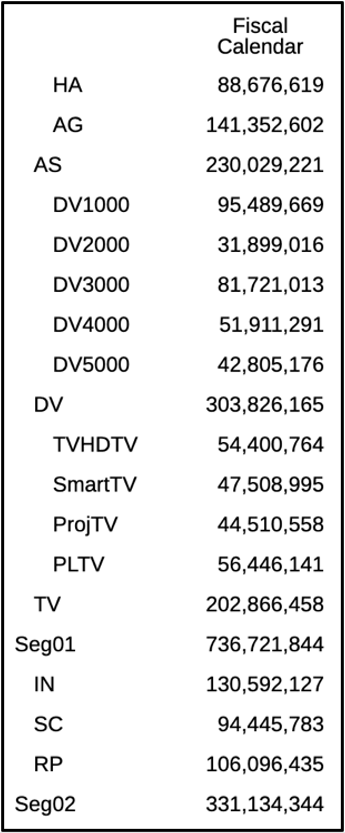
Voici la sélection Données du graphique pour les deux types de graphique :
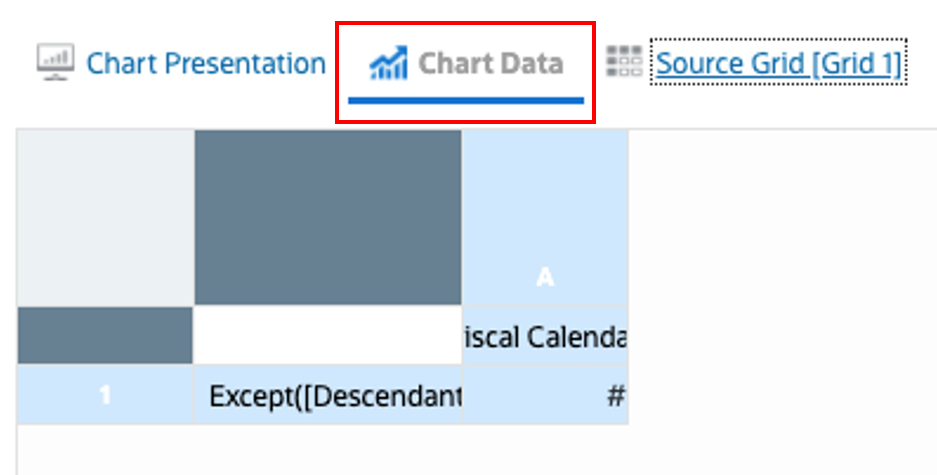
Voici les Couleurs de graphique par défaut qui seront affichées dans l'exemple :
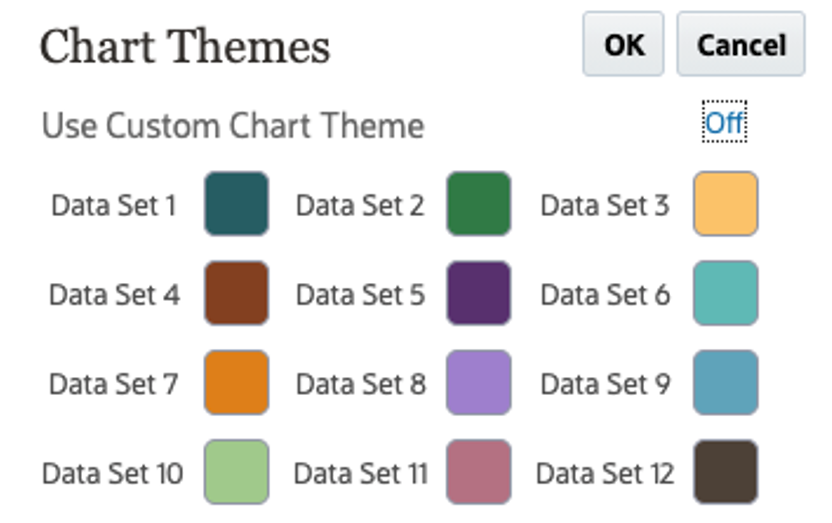
Graphique de compartimentage
Voici un aperçu du graphique de compartimentage d'après la définition de grille et la sélection Données du graphique ci-dessus :
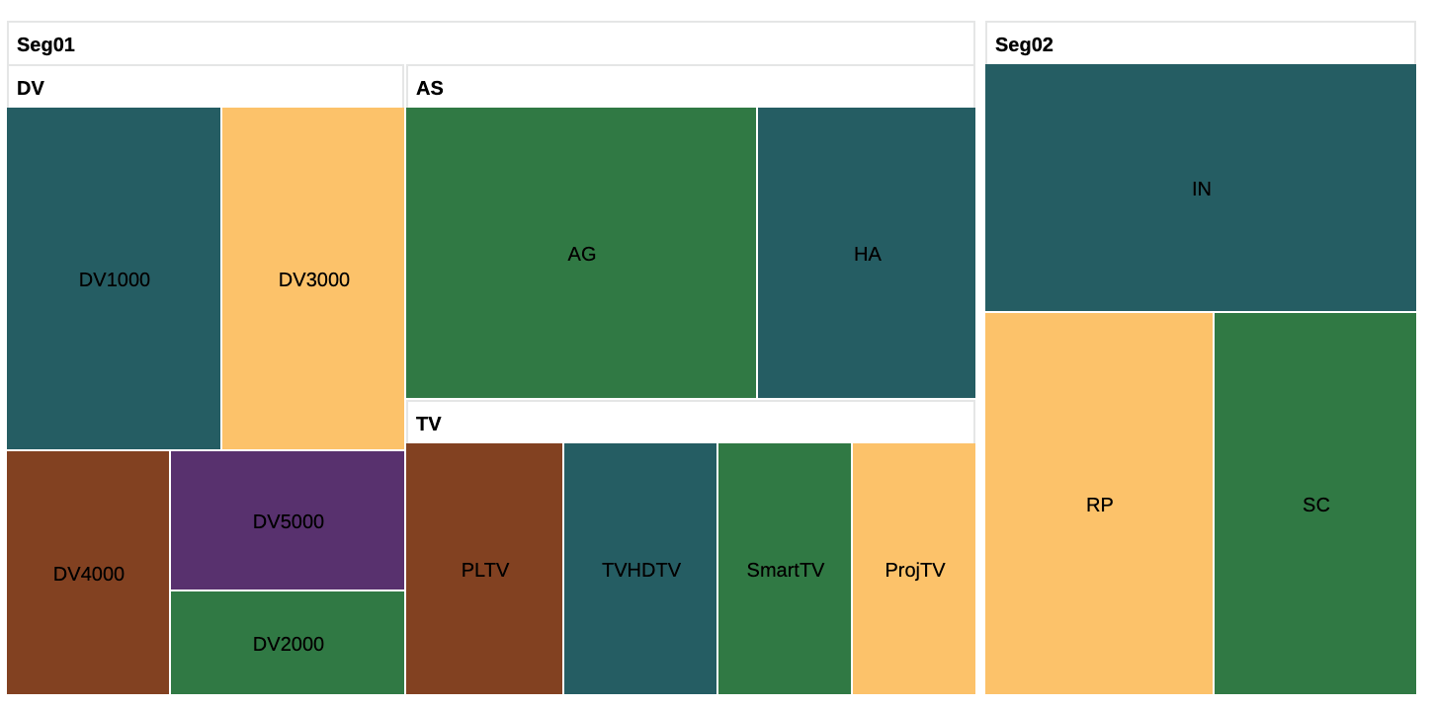
Note:
-
Tous les membres de niveau 0 sont tracés sous forme de rectangles. La taille des rectangles reflète les valeurs de données de chaque élément proportionnellement aux autres éléments.
-
Tous les membres parent sont représentés par des rectangles, dans lesquels sont regroupés leurs enfants.
-
Les couleurs des rectangles de noeud feuille reposent sur les couleurs de jeu de données et la position des rectangles dans la hiérarchie. HA et AG sont des enfants de AS. HA est le premier enfant et a donc la couleur correspondant au Jeu de données 1. AG est le deuxième enfant et a la couleur correspondant au Jeu de données 2, et ainsi de suite.
Propriétés de graphique de compartimentage
Le graphique de compartimentage dispose des propriétés propres à l'arborescence suivantes :
Table 8-2 Options d'arborescence
| Champ | Description |
|---|---|
|
Disposition |
|
|
Emplacement du libellé |
Affichez le libellé dans le Noeud ou choisissez l'option Désactivé (les libellés ne sont pas affichés). |
|
Format |
Formatez le texte affiché pour les libellés de noeud. |
|
Alignement horizontal |
Alignement pour les libellés de noeud : Centre, Début ou Fin. |
|
Séparateurs |
Séparateurs entres les zones de noeud : Ecarts or Biseaux. |
|
Numéro d'info-bulle |
Formatage du numéro d'info-bulle pour la valeur de données numérique sous-jacente. |
Table 8-3 Options d'en-tête
| Champ | Description |
|---|---|
|
Couleur d'arrière-plan |
Couleur d'arrière-plan pour les rectangles d'en-tête. |
|
Couleur de la bordure |
Couleur de bordure pour les rectangles d'en-tête. |
|
Utiliser la couleur de noeud |
Utilisez la couleur du noeud pour les rectangles d'en-tête. |
|
Format |
Formatez le texte affiché pour les libellés d'en-tête. |
|
Alignement horizontal |
Alignement pour les libellés d'en-tête : Centre, Début ou Fin. |
Graphique en rayons de soleil
Voici un aperçu du graphique en rayons de soleil d'après la définition de grille et la sélection Données du graphique ci-dessus :
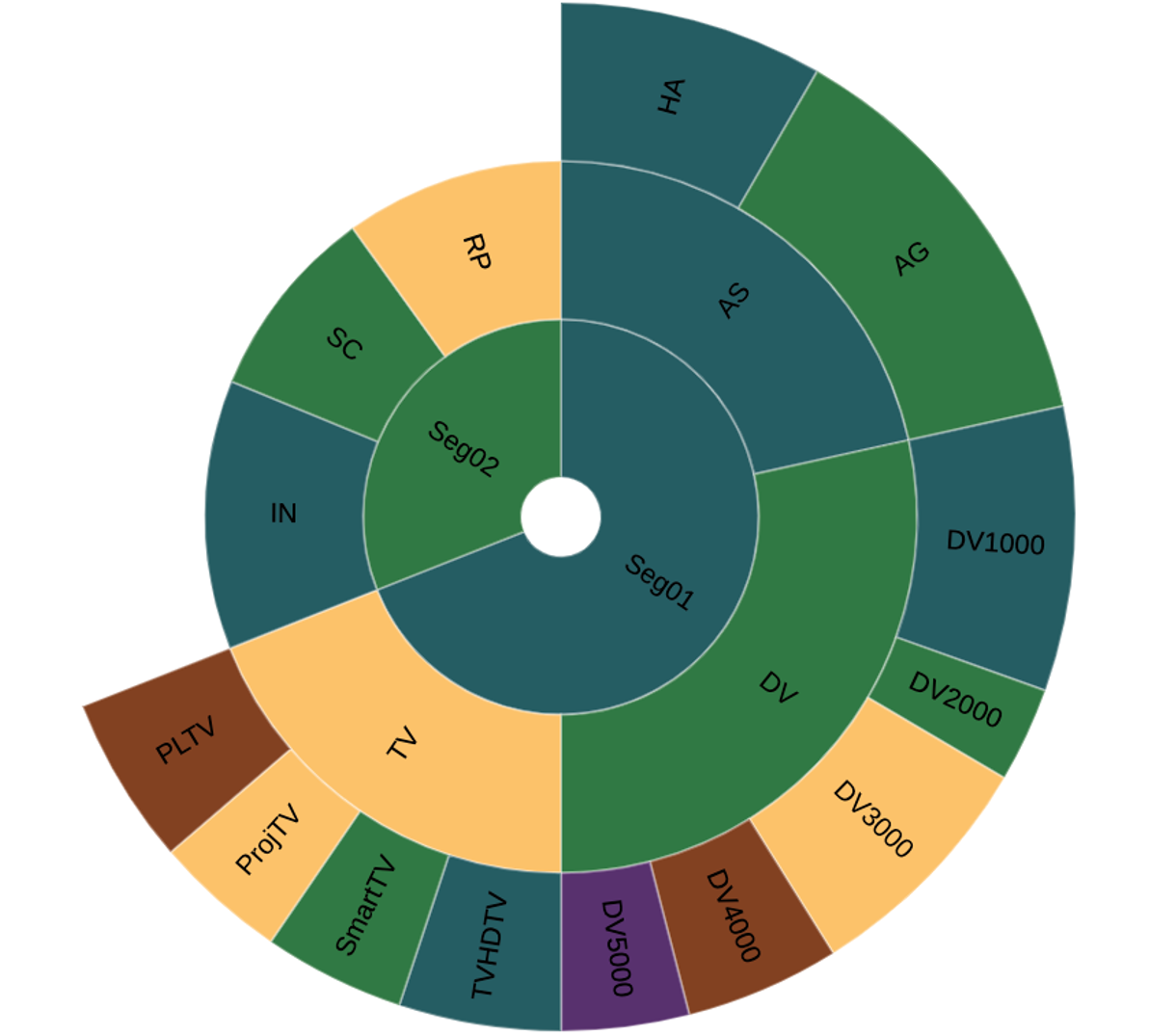
Note:
-
Tous les éléments de membre sont tracés sous forme de secteurs. La taille des secteurs reflète les valeurs de données de chaque élément proportionnellement aux autres éléments.
-
Chaque niveau de la hiérarchie est représenté par un cercle ou un anneau : l'anneau étant le plus à l'intérieur représente les données du haut de la hiérarchie et celui étant le plus à l'extérieur représente les noeuds feuille de la hiérarchie.
-
Les couleurs de secteur de Seg01 et Seg02 reposent sur le Jeu de données 1 et le Jeu de données 2, respectivement. AS, DV et TV sont les trois enfants de Seg01, et leur couleur repose sur leur position dans la hiérarchie et sur les Jeux de données 1, 2 et 3.
Propriétés de graphique en rayons de soleil
Le graphique en rayons de soleil dispose des propriétés propres aux rayons de soleil suivantes :
Table 8-4 Options de rayon de soleil
| Champ | Description |
|---|---|
|
Tri |
Les noeuds des rayons de soleil peuvent être triés selon les valeurs numériques. Vous pouvez Activer ou Désactiver le tri. |
|
Angle de début |
Définissez l'angle où commence le traçage de l'élément de noeud extérieur. Valeur par défaut : 90 degrés. |
|
Emplacement du libellé |
Faites votre choix parmi les options suivantes : Auto, Horizontal, Désactivé ou Pivoté. |
|
Format |
Formatez le texte affiché pour les libellés de secteur. |
|
Bordure |
Activez ou désactivez les bordures entre chaque secteur et définissez leur couleur, le cas échéant. |
|
Numéro d'info-bulle |
Formatage du numéro d'info-bulle pour la valeur de données numérique sous-jacente. |
Remarques concernant les graphiques de compartimentage et en rayons de soleil
En fonction de la taille du graphique, du nombre d'éléments et de la taille de la police, l'affichage des libellés de membre dans les éléments du graphique peut être tronqué en raison du dimensionnement automatique des libellés appliqué par le moteur de création de graphique.
Si vous remarquez des libellés tronqués, nous vous recommandons de suivre les conseils suivants, si possible :
-
Utilisez des noms de membre ou des libellés personnalisés au lieu des libellés de membre pour raccourcir l'affichage.
-
Réduisez la taille de la police.
-
Augmentez la taille du graphique.